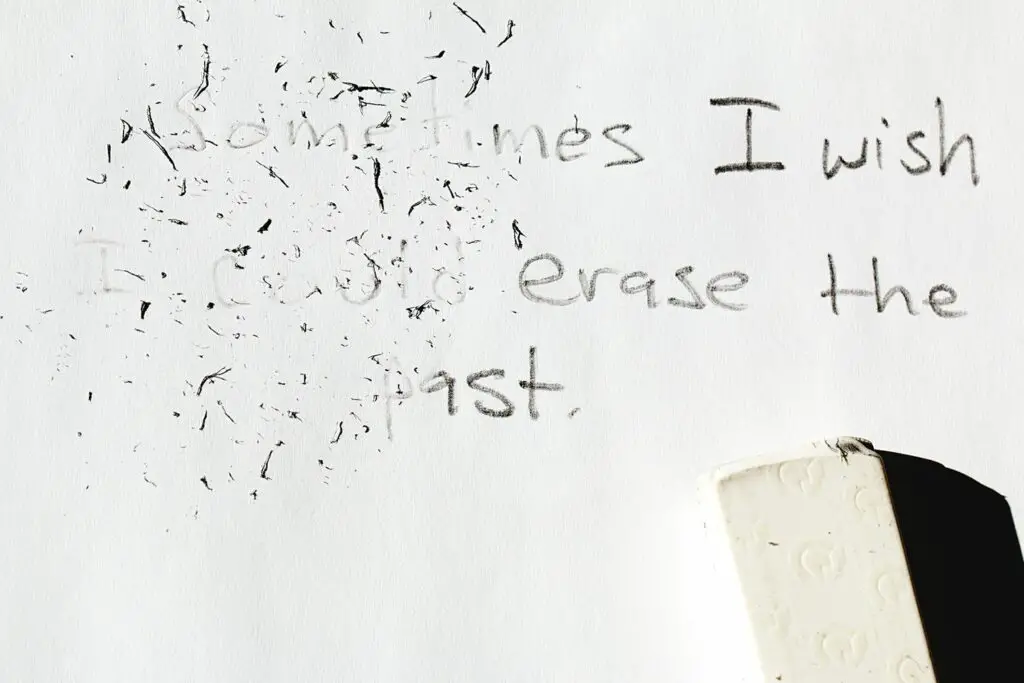
Websites plaatsen gewoonlijk een cookie, een klein stukje gegevens, in uw browser om informatie op te slaan. Deze informatie kan een gebruikersnaam zijn om u bij uw volgende bezoek ingelogd te houden tot gegevens die worden gebruikt om uw bezoek aan de website bij te houden. Als je een website hebt bezocht die je niet vertrouwt, verwijder dan de cookies van die site uit de iPad Safari-webbrowser. U kunt ook uw webgeschiedenis verwijderen. De iPad houdt elke website bij die u bezoekt, wat handig is voor het automatisch aanvullen van website-adressen wanneer u ze opnieuw probeert te vinden. Het is echter onhandig als u niet wilt dat iemand weet dat u een bepaalde website hebt bezocht, zoals sieradensites wanneer u winkelt voor het jubileumgeschenk van uw echtgenoot. De informatie in dit artikel is van toepassing op iPads met iOS 12, iOS 11 of iOS 10.
Websitegegevens en geschiedenis wissen op iPad
Apple maakt het gemakkelijk om tegelijkertijd websitegegevens, waaronder cookies, en uw webgeschiedenis te verwijderen.
-
Ga naar de iPad-instellingen.
-
Scroll naar beneden in het menu in het linkerdeelvenster en kies Safari naar de Safari-instellingen weergeven.
-
Kraan Geschiedenis en websitegegevens wissen om alle records te verwijderen van de websites die u op de iPad hebt bezocht en alle websitegegevens (cookies) die op de iPad zijn verzameld.
-
U wordt gevraagd uw verzoek te bevestigen. Druk op Doorzichtig om te bevestigen dat u deze informatie wilt verwijderen.
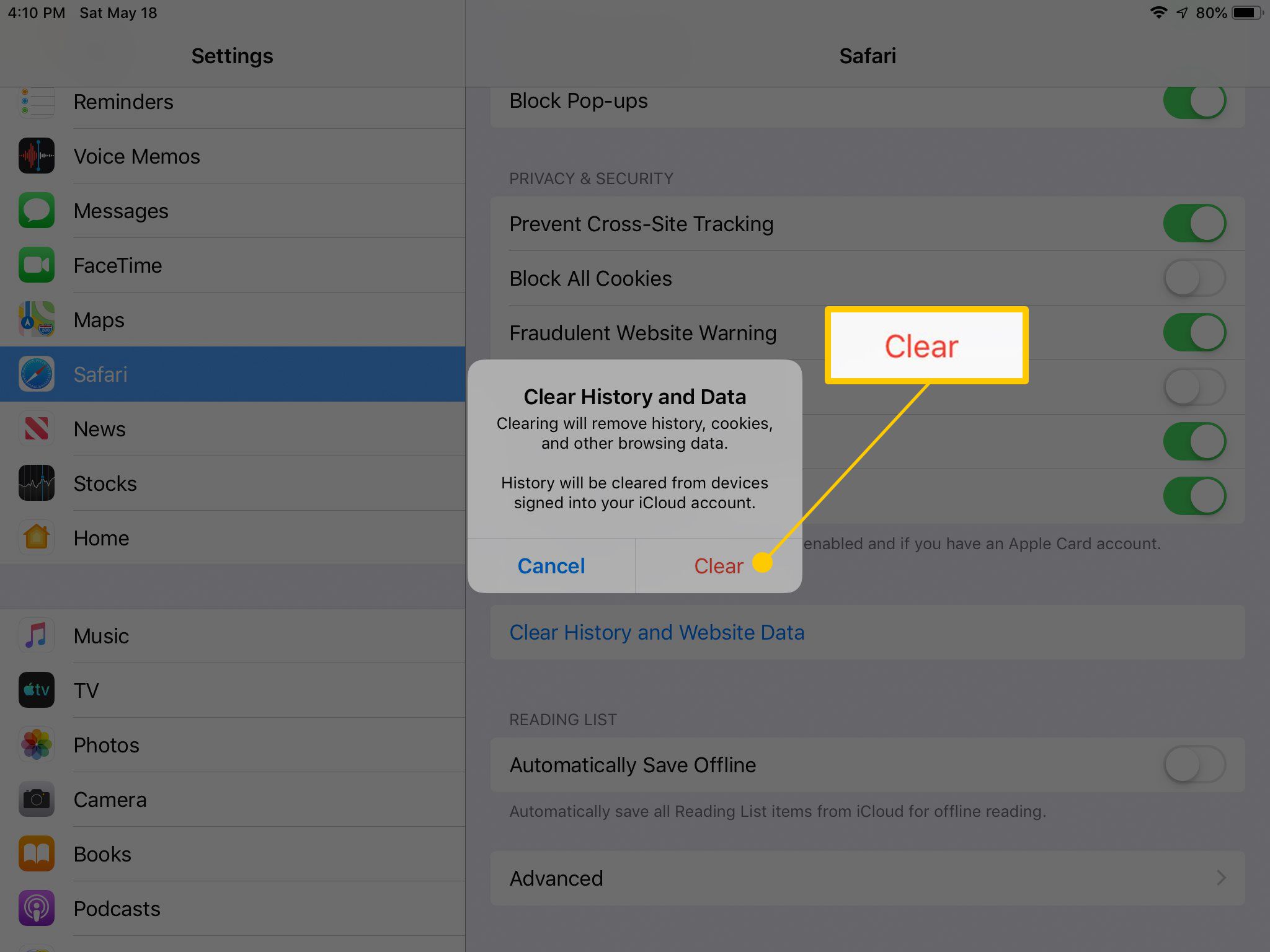
Voorkom cookies met Safari-privacymodus
De Safari-privacymodus zorgt ervoor dat sites niet worden weergegeven in uw webgeschiedenis of toegang krijgen tot uw cookies. Het is gemakkelijk om op de iPad te bladeren in de privacymodus. Wanneer u bladert in de privacymodus, is de bovenste menubalk in Safari donkergrijs om u te laten weten dat u zich in de privacymodus bevindt.
Hoe cookies van een specifieke website te wissen
Het is handig om cookies van een specifieke website te wissen als u zich zorgen maakt over een enkele site, maar niet wilt dat uw gebruikersnamen en wachtwoorden worden gewist van de andere websites die u bezoekt. Om cookies van een specifieke website te verwijderen, ga je naar de Geavanceerde instellingen onderaan de Safari-instellingen.
-
Ga naar de Safari-instellingen en tik op Geavanceerd onderaan het scherm.
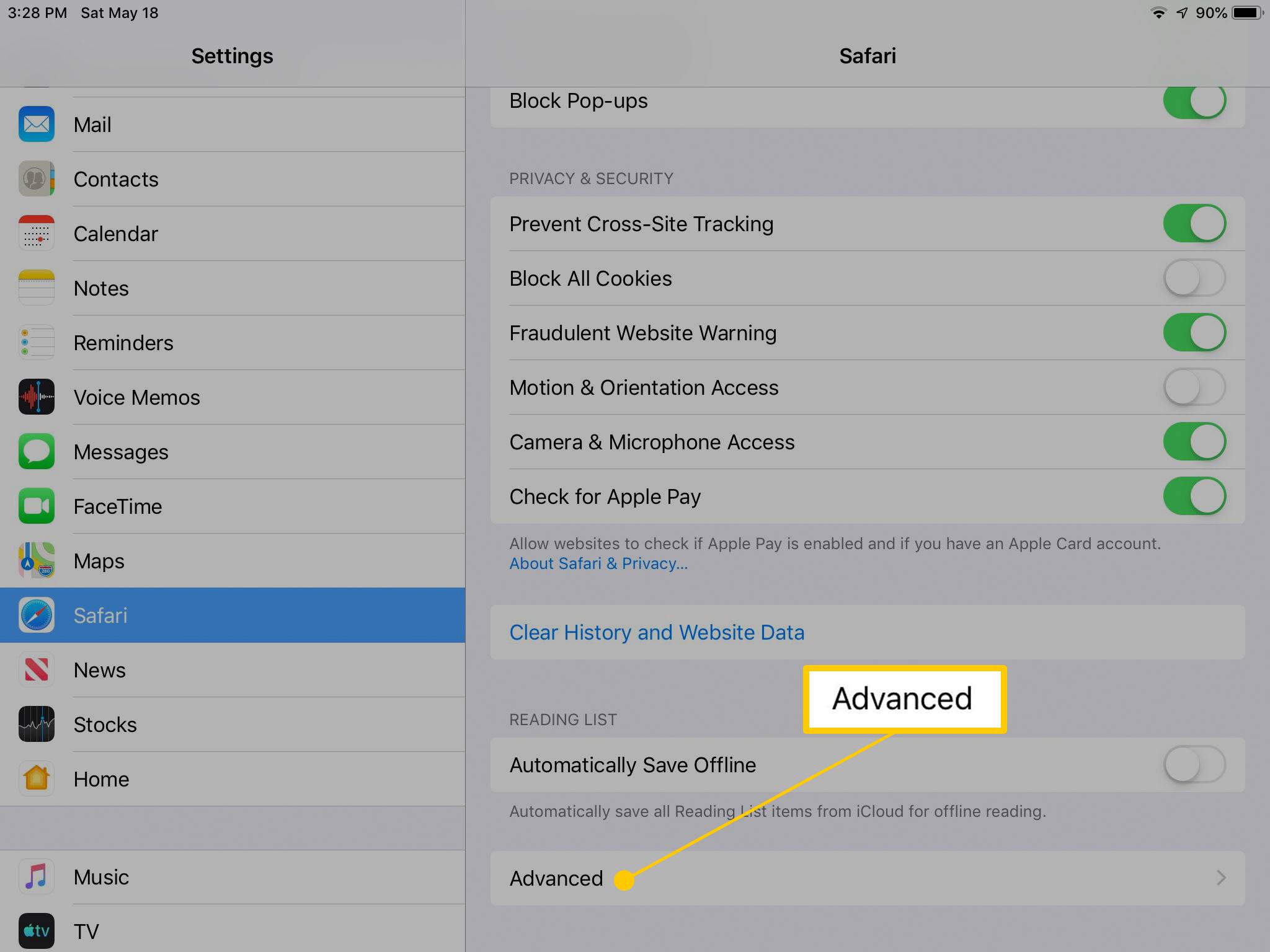
-
Kiezen Websitegegevens om een lijst met websites te openen.
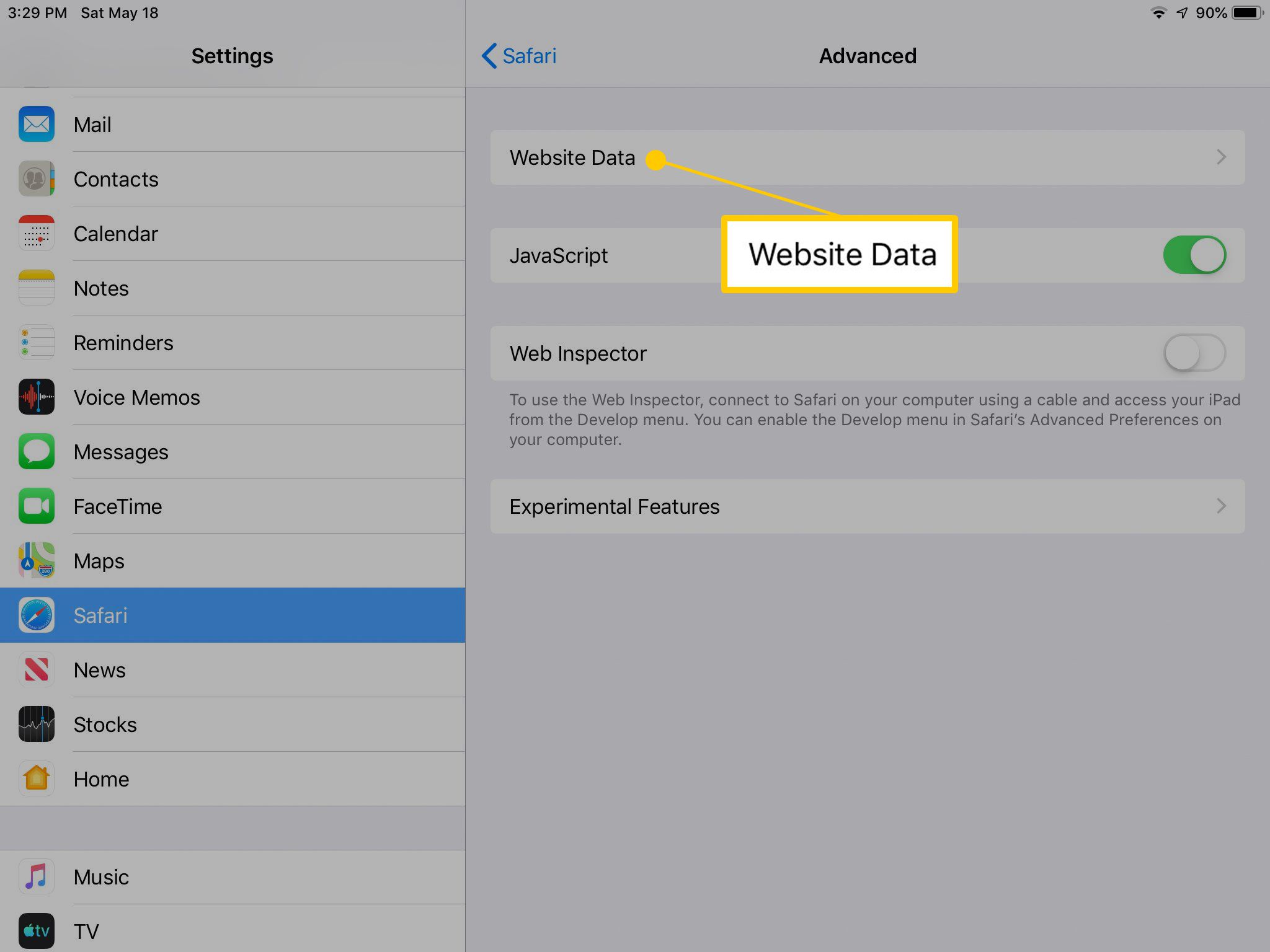
-
Als de website die u zoekt niet op de eerste pagina staat, tikt u op Toon alle sites om de volledige lijst te zien.
-
Veeg van rechts naar links op de websitenaam om een verwijderknop weer te geven. Wanneer je tikt Verwijderen, worden de gegevens van die website verwijderd. Er is geen bevestigingsscherm na deze stap.
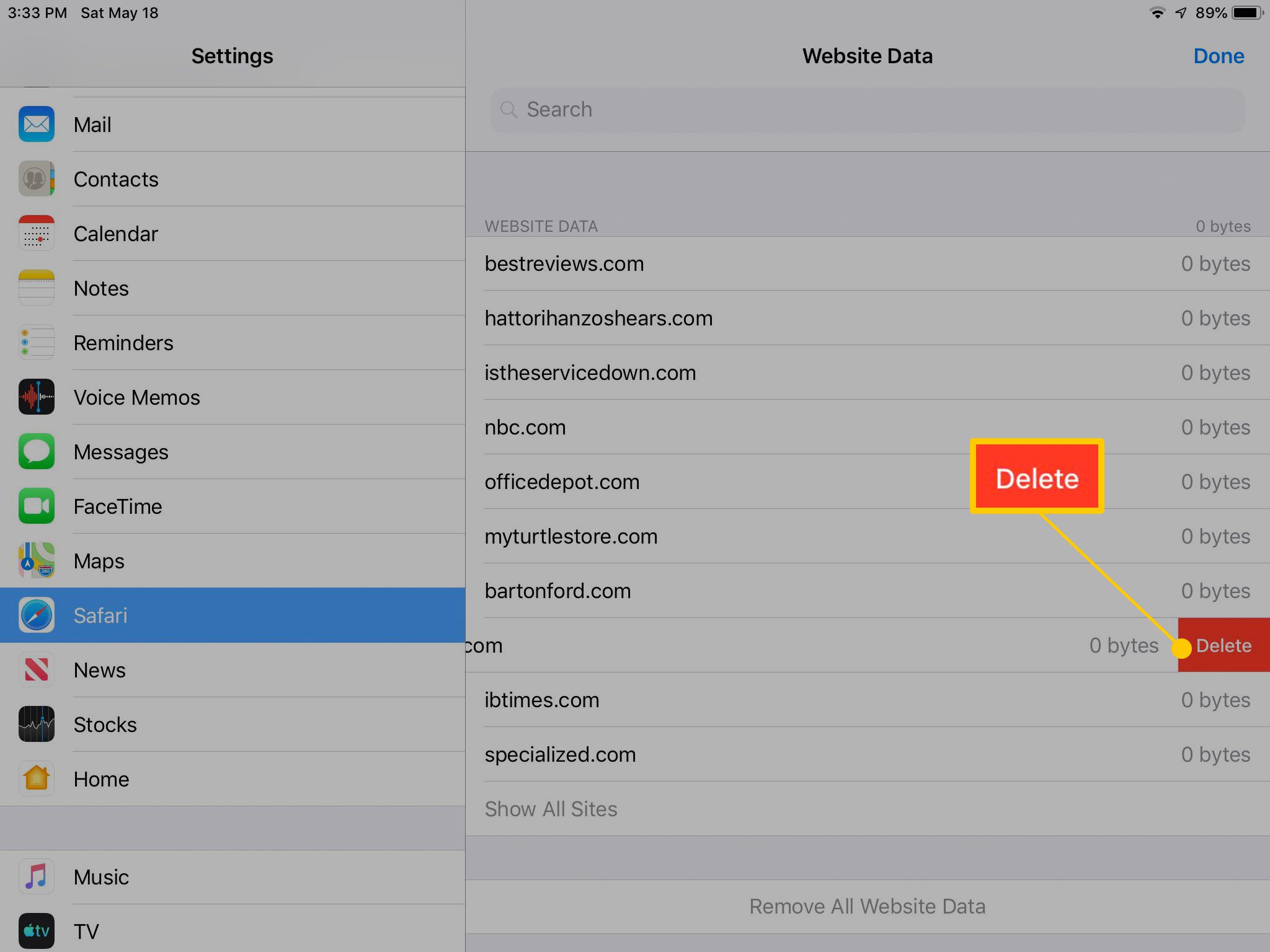
-
Als u problemen ondervindt bij het verwijderen van gegevens door te vegen, tikt u op de Bewerk knop bovenaan het scherm. Dit plaatst een rode cirkel met een minteken naast elke website. Als u de knop naast een website selecteert, wordt de Verwijderen knop, waarop u tikt om uw intentie te bevestigen.
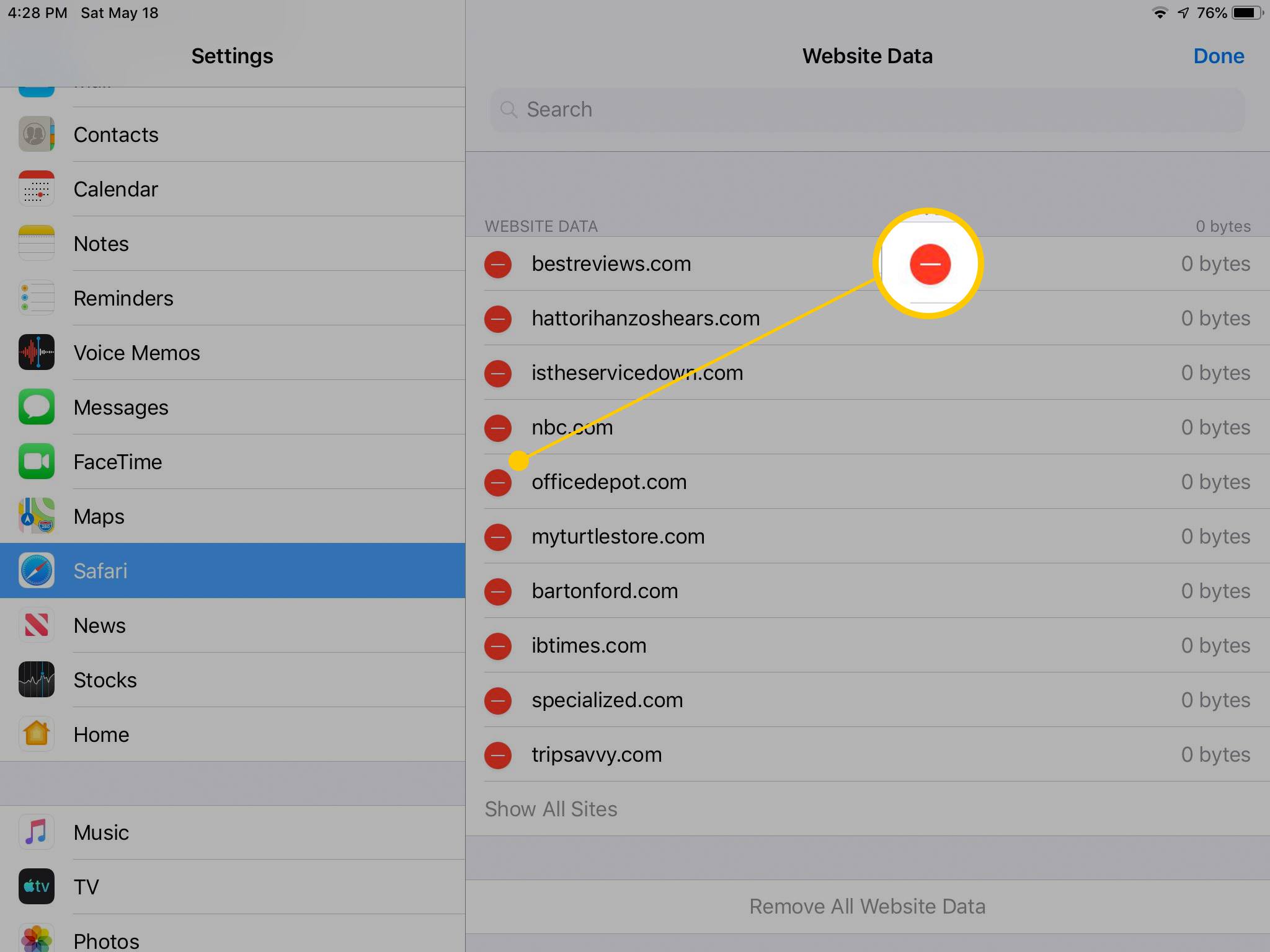
U kunt de gegevens ook van alle sites verwijderen door te tikken op Alle websitegegevens verwijderen onderaan de lijst.
Hoe cookies te voorkomen
U kunt in het scherm Instellingen voorkomen dat de iPad cookies accepteert van alle Safari-websites.
-
Ga naar de Instelling scherm en tik op Safari in het linkerpaneel.
-
Verplaats de Alle cookies blokkeren tuimelschakelaar naar de Aan/groene positie.
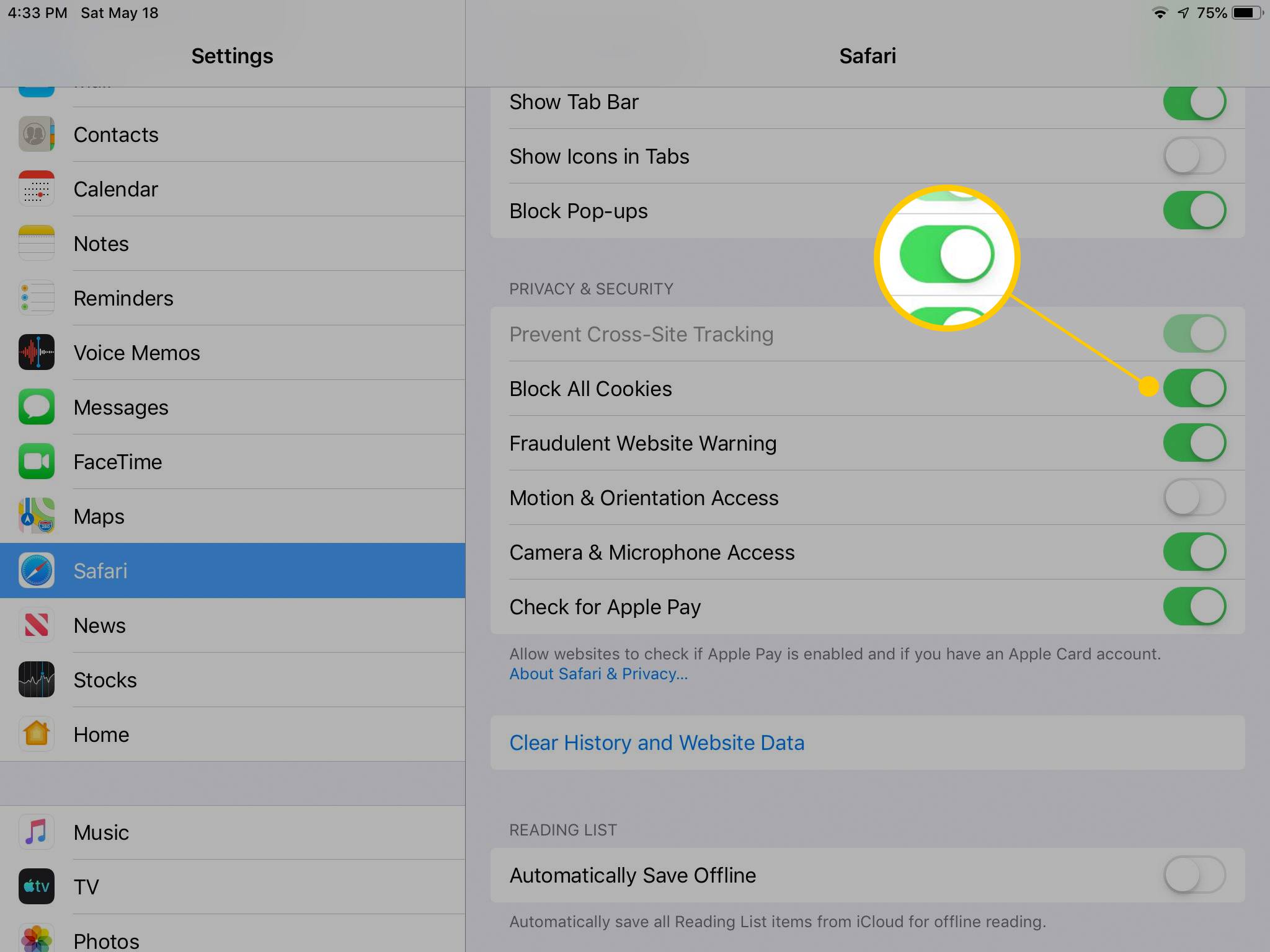
-
Als je niet alle cookies wilt blokkeren, schakel dan in Cross-site tracking voorkomen voor extra privacy.